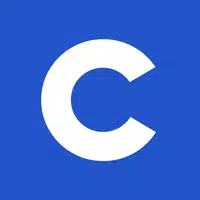Come collegare l'alleato ASUS ROG a un monitor TV o di gioco
Il Rog Ally si precipitò sulla scena del gioco nel 2023, stabilendo rapidamente come un'alternativa avvincente a Steam Deck. Il suo sistema operativo Windows concede l'accesso a una libreria di giochi ancora più ampia. L'iterazione Ally X del 2023 non solo vantava interni aggiornati, ma anche un design più comodo e meglio raffreddato.
Mentre l'alleato eccelle nella portabilità, godersi i giochi su uno schermo più grande è un'opzione di benvenuto. Entrambi i modelli ROG Ally offrono connettività al display esterno, consentendo giochi a grande schermo su TV o monitor. Di seguito, in dettaglio come collegare il tuo alleato di Rog, fornendo istruzioni e consigli dettagliati.
Connessione con un adattatore
Collegare il tuo alleato ROG a una TV o un monitor è semplice utilizzando un adattatore. Esistono diverse opzioni, dai dongle compatti ai cavi diretti e al dock ufficiale del caricatore di giochi ROG.
Cosa avrai bisogno

ASUS ROG 65W Dock Caricatore
Asus semplifica il processo di connessione con il suo dock di caricatore da gioco ROG. Questa soluzione di risparmio spaziale carica anche il dispositivo. Basta usare un cavo USB-C a HDMI e sei pronto per giocare. Il dock include una porta USB-A per la connettività del mouse/tastiera.
Gli adattatori USB-C di terze parti a HDMI si collegano direttamente alla porta USB-C dell'alleato. Un cavo HDMI collega l'adattatore alla TV o al monitor. In alternativa, un cavo da USB-C a HDMI offre una soluzione singola. Alcuni adattatori includono una porta USB-C passthrough per la ricarica; Ciò richiede un ulteriore cavo USB-C e un adattatore di alimentazione.
Istruzioni dettagliate
- Collegare un adattatore USB-C all'adattatore HDMI (o cavo) nella porta USB-C superiore di Rog Ally. Per il dock di caricabatterie Rog da gioco, collega un cavo USB-C dall'alleato alla porta USB-C del dock.
- Collegare un cavo HDMI dall'adattatore (o dock) alla porta HDMI della TV o del monitor. Per un cavo Direct USB-C a HDMI, collegare l'estremità HDMI al display.
- (Facoltativo) Se il tuo adattatore ha una porta USB-C passthrough, collega il tuo adattatore di alimentazione per la ricarica.
- Potere sull'alleato di Rog; Dovrebbe rilevare e superare automaticamente il segnale video.
- Passa l'input della TV o del monitor alla fonte HDMI corretta.
Connessione con una docking Station
Per un'esperienza più simile a una console, considera una docking stazione. Sebbene non esista nessun dock ufficiale (al di là del dock di ricarica), sono disponibili numerose opzioni di terze parti, offrendo un supporto e capacità di ricarica.
Cosa avrai bisogno

La nostra scelta migliore: Jsaux docking Station HB0603
Questo dock leggero e compatto fornisce ricarica rapida e più porte, fungendo anche da stand.
I dock di base includono in genere le porte di ricarica passthrough HDMI e USB-C. I dock più avanzati offrono porte USB aggiuntive, Ethernet, slot per schede SD e persino DisplayPort per doppi monitor. I dock più piccoli e portatili sono ideali per i viaggi. Molti dock per il ponte Steam sono anche compatibili.
Istruzioni dettagliate
- Metti il tuo alleato di Rog nel dock.
- Collegare il cavo di alimentazione USB-C alla porta USB-C di Ally.
- Collegare l'adattatore di alimentazione alla porta di ricarica USB-C del dock.
- Collegare un cavo HDMI dal dock alla TV o al monitor.
- Potere sull'alleato di Rog; Dovrebbe rilevare e superare automaticamente il segnale video.
- Passa l'input della TV o del monitor alla fonte HDMI corretta.
Avrai anche bisogno di un controller
Mentre il mouse e la tastiera funzionano, un controller wireless offre la migliore esperienza di gioco su uno schermo più grande. ROG Ally supporta qualsiasi controller Bluetooth.

La nostra scelta migliore: Sony Dualsense

Controller Xbox Elite Serie 2

8BITDO Ultimate Controller

Controller Gulikit Kingkong 3 Max

Controller in stile gamecube wireless wireless
Prendi in considerazione opzioni come Dualsense, Xbox Wireless Controller o Nintendo Switch Pro controller, insieme a molte scelte di terze parti. I controller a 2,4 GHz offrono spesso latenza più bassa e una gamma migliore rispetto al Bluetooth. I controller USB cablati sono anche un'opzione.
-
1

Come leggere Black Panther Lore: The Blood of Kings in Marvel Rivals
Mar 01,2025
-
2

Ogni gioco Pokémon su Nintendo Switch nel 2025
Feb 25,2025
-
3

Hearthstone ha dato il via all'anno del rapace con una miriade di nuovi contenuti
Mar 16,2025
-
4

Assetto Corsa EVO Release Date and Time
Jan 05,2025
-
5

NVIDIA RTX 5090 Specifiche perdite: voci confermate?
Mar 14,2025
-
6
![Elenco di livello anime Vanguards - migliori unità per ogni gamemode [aggiornamento 3.0]](https://images.gzztb.com/uploads/35/17376012656791b0f12fa1c.jpg)
Elenco di livello anime Vanguards - migliori unità per ogni gamemode [aggiornamento 3.0]
Feb 27,2025
-
7

Il 15 gennaio è improvvisamente un grande giorno per Call of Duty: Black Ops 6 Zombies Fans
Feb 20,2025
-
8

Starseed svela la pre-registrazione globale su Android per Asnia Trigger
Oct 03,2022
-
9

Carmen Sandiego ora disponibile su iOS e Android
Feb 20,2025
-
10

McLaren ritorna alla PUBG Mobile collaborazione
Aug 27,2024
-
Scaricamento

DoorDash
Stile di vita / 59.30M
Aggiornamento: Apr 23,2025
-
Scaricamento

POW
Casuale / 38.00M
Aggiornamento: Dec 19,2024
-
Scaricamento

Niramare Quest
Casuale / 626.43M
Aggiornamento: Feb 21,2023
-
4
Poly Pantheon Chapter One V 1.2
-
5
Gamer Struggles
-
6
The Golden Boy
-
7
Dictator – Rule the World
-
8
Mother's Lesson : Mitsuko
-
9
Strobe
-
10
How To Raise A Happy Neet